- Não consegue acessar o site Roblox por causa do erro interno do servidor?
- A primeira coisa que você deve fazer é verificar o status/tempo de atividade do servidor Roblox.
- Se esse não for o problema, siga nosso guia e se livre desse problema chato.

O CCleaner é um dos softwares mais confiáveis que mantém seu PC limpo e otimizado sem interferir nos elementos essenciais do sistema. Baixe agora para:
- Limpe seu cache e cookies para uma navegação impecável
- Limpe erros de registro e configurações quebradas
- Trabalhe e jogue mais rápido com uma inicialização mais rápida do PC
- Verifique a saúde do seu PC
O CCleaner também incorporou um atualizador de driver e um atualizador de software para manter seu PC protegido contra erros frequentemente encontrados e mau funcionamento de programas específicos.CCleaner foi baixado por 0 leitores este mês.
Achamos seguro dizer que praticamente todos nós ouvimos falar do Roblox, certo? É uma plataforma online e vitrine que os usuários acessam para jogar.
Você pode pensar que é, mas Roblox na verdade não é um jogo. É apenas o lugar onde as pessoas jogam jogos feitos por outros desenvolvedores. Faz sentido, não é?
Na verdade, se pensarmos bem, Roblox é muito mais parecido com o Steam do que com qualquer jogo infantil online, como muitos pensaram depois de ver fotos na internet.
E, já que estamos falando de software, ele também pode ter problemas, erros ou ser afetado por alguns bugs desagradáveis, como tudo hoje em dia.
Ultimamente, mais e mais usuários estão reclamando de ter que lidar com o Erro do Servidor Interno, que impede que os usuários façam login e acessem a plataforma popular.
A resposta é sim, sabemos como corrigi-lo e estamos prestes a compartilhar esse conhecimento com você. Portanto, se você estiver tendo problemas com esse erro, aqui está o que você precisa fazer.
O que posso fazer para corrigir o erro interno do servidor para Roblox?
1. Verifique o status e o tempo de atividade do servidor Roblox
- Abra o seu destino navegador.
- Visite o oficial Robloxpágina de status do servidor.
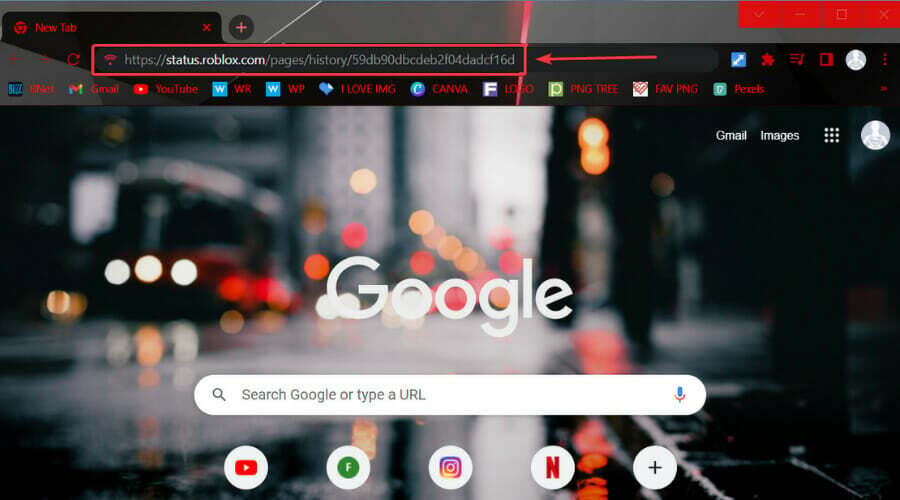
- Verificar status do servidor.
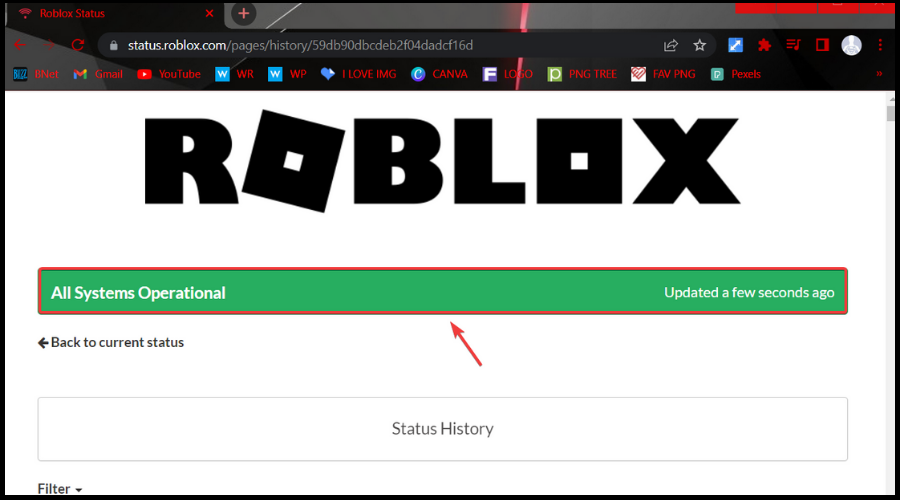
2. Limpe o cache e os cookies do navegador
- Abra o seu destino navegador.
- Clique no navegador lista suspensa de opções.
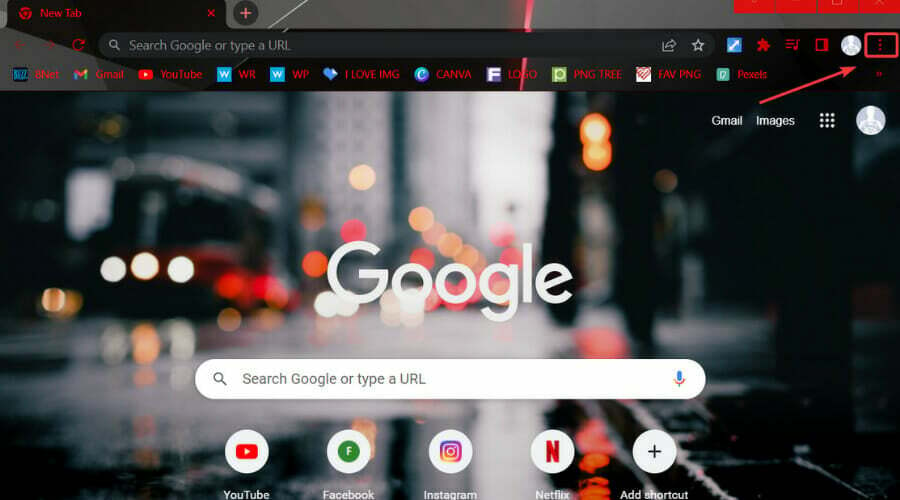
- Selecionar História.
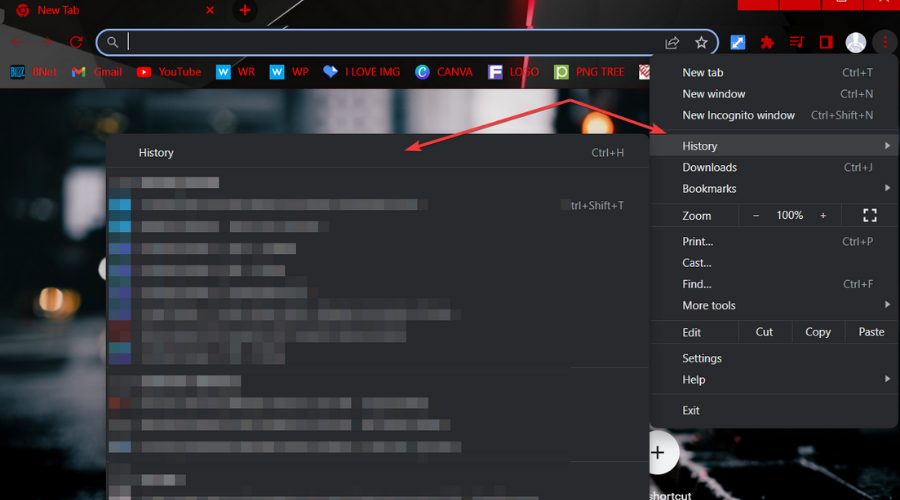
- aperte o Limpar dados de navegação botão.
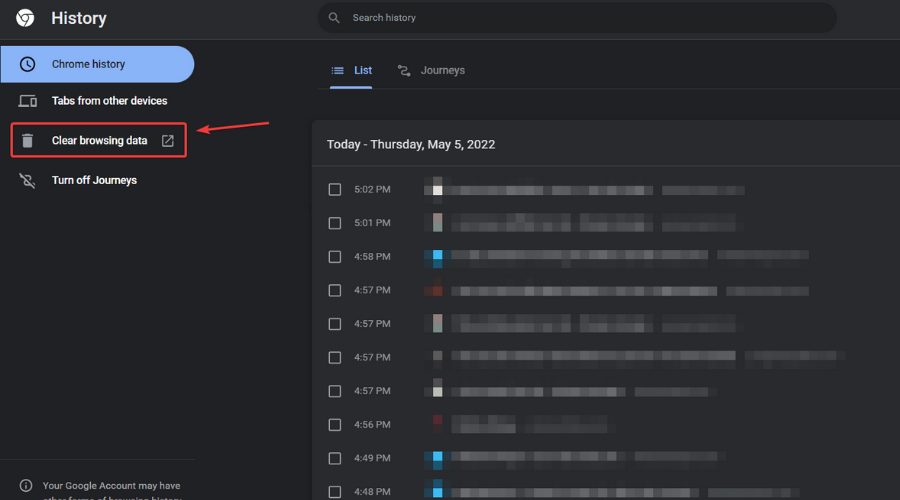
- Selecionar Cookies e outros dados do site, assim como Imagens e arquivos em cachee pressione o botão Limpar dados.
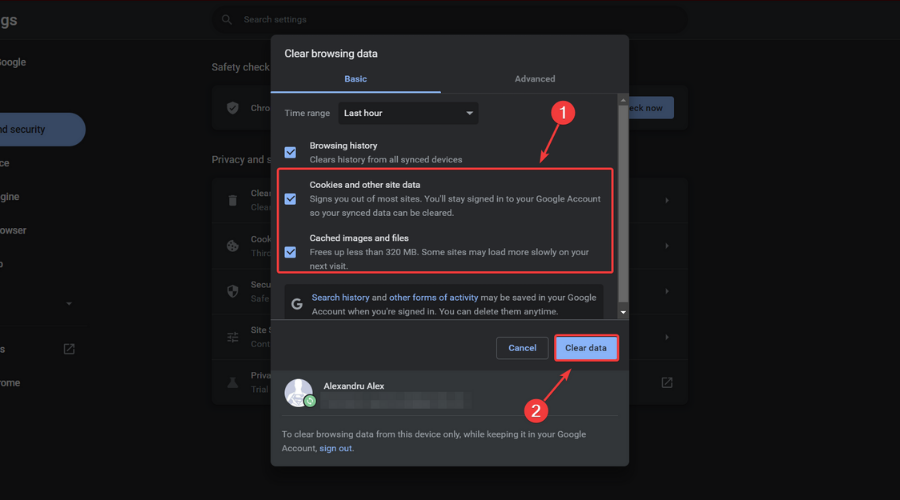
3. Solucionar problemas de sua conexão com a internet
- Teste se o seuconexão de redeestá funcionando
- Reiniciarseu roteador (certifique-se de desconectar o cabo de alimentação e deixá-lo por 30 segundos desligado)
- Clique com o botão direitoo ícone de rede na barra de tarefas e selecioneSolucionar problemas
- Abra umPrompt de comandoe digite os seguintes comandos (um por um):
ipconfig/lançamentoipconfig/allipconfig/flushdnsipconfig/renovarnetsh winsock reset
Estas são as soluções que você deve usar quando não conseguir fazer login no serviço Roblox devido a um erro interno do servidor.
Este guia provou ser útil para você na solução do seu problema? Deixe-nos saber na seção de comentários dedicada abaixo.
 Ainda com problemas?Corrija-os com esta ferramenta:
Ainda com problemas?Corrija-os com esta ferramenta:
- Baixe esta ferramenta de reparo do PC classificado como Ótimo no TrustPilot.com (download começa nesta página).
- Clique Inicia escaneamento para encontrar problemas do Windows que possam estar causando problemas no PC.
- Clique Reparar tudo para corrigir problemas com tecnologias patenteadas (Desconto exclusivo para nossos leitores).
Restoro foi baixado por 0 leitores este mês.
![Ocorreu um problema com sua solicitação no Roblox [resolvido]](/f/b1d8fe885df30a9ed9ab2d13c81dbbd5.jpg?width=300&height=460)

